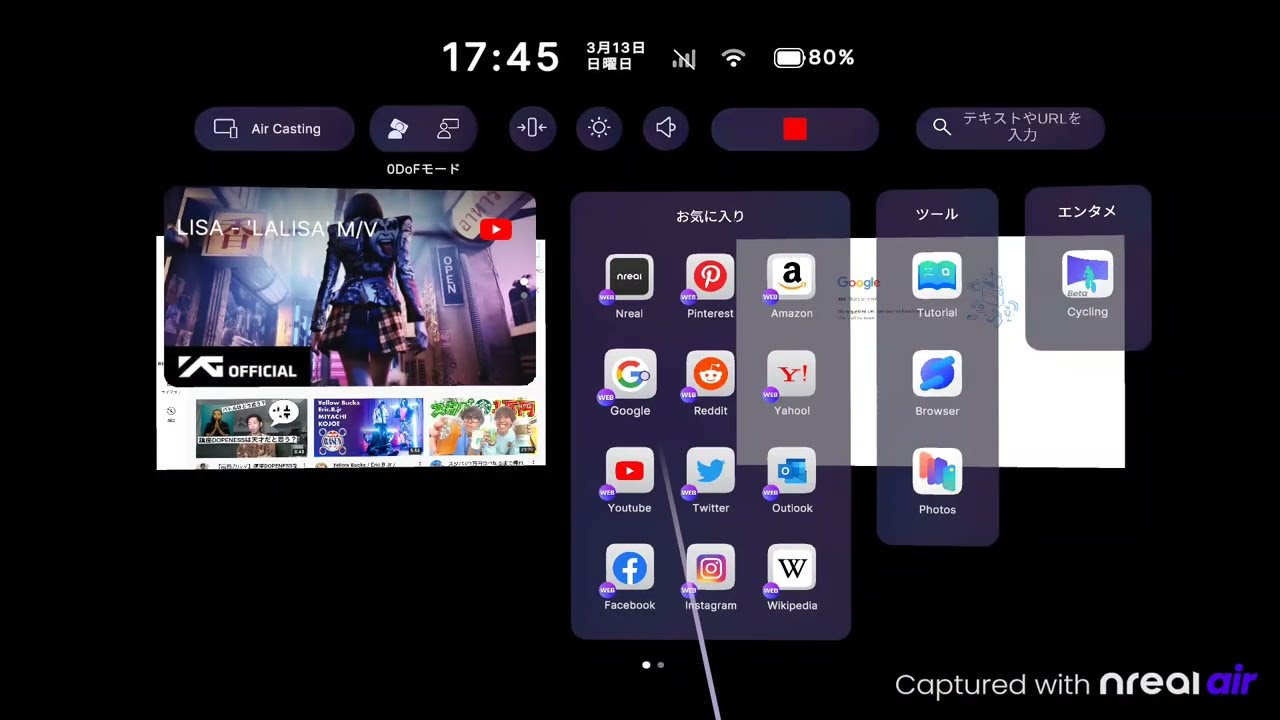こんにちは!!hecatonです。
いや〜暖かくなってきたのは良いですが、花粉がひどくなってきましたね。
私はアレグラとアイボンで凌ぎます・・・
さて、やっと納品されました!!
待ちに待ったXREAL Air (旧 Nreal Air)ですよ。
発売日の3月4日から数日後に納品されました。
ドコモのOnlineShopで予約したのですが「入荷済み」と表示が出るまで何回も予約状況画面から進捗確認してました。まだかまだかと・・・。
やっと納品されて嬉しいですね〜!!

タモさんみたいですね。

Table of Contents
1.Nreal Air概要
これはいわゆるAR(拡張現実)が体験できるスマートグラスで、Nreal社の製品です。
(1)まず単純に何が出来るのか?
スマホやPCと有線接続して使うのですが、スマホの場合「Air Casting」と「MR Space」の大きく2つの機能が利用出来ます。
Air Casting
スマートフォンのディスプレイをARグラスにミラーリング出来ます。これにより大画面で動画やコンテンツを楽しめます。4mの距離で約130インチのスクリーンサイズを実現。
MR Space
ARアプリの体験に加え、専用の3D空間上でWebページやアプリを複数画面で同時に開くことができ、マルチタスクを可能にします。
MR Spaceでは、スクリーンのサイズと距離を調整できます。スクリーンの大きさは6mの距離で約201インチになります。
PCだとAir Castingが使えます。
公式動画はこちら!!
(2)デザインと機能は?
これすごいのが、見た目ほぼサングラスで重さも約79gと非常に軽量でデザイン性のある製品なのに、目の前に4mで130インチ、6mで201インチに相当する画面で映像を楽しめること。
そしてサウンド面も、ウルトラリニアスピーカーと大型サウンドチャンバー(音響空間)を搭載し、低音強調アルゴリズムとノイズキャンセリングでシアターにいるようなエンターテインメントの臨場感を高めることができること。
まだ試す前ですが、概要としては期待感がすごいです。
さらにですよ、専用アプリ「Nebula」を使うことで、簡単に複数の仮想画面を同時に立ち上げることができ、映画、サッカーの試合、ニュース、SNS、短いエンターテイメントビデオなど、お気に入りのコンテンツを見逃す心配なく、3D映像空間上でマルチ視聴することが可能とのことです。
そしてそして、映像系で気になるのが目の健康ですが、国際的な独立第三者検査・認証機関であるテュフラインランド(TÜV Rheinland)からハードウェアレベルの「低ブルーライト・フリッカーフリー」認証を取得しています。
ブルーライトが視覚に与える潜在的な影響を効果的に軽減しながら、画面の色をsRGBの全色域でほぼ完全に表現することができ、さらにストロボを使用しないため、画面のちらつきによる視覚疲労を軽減することができるとのことです。
Nreal社のARメガネが目の保護に関する認証を世界で初めて取得したそうです。
抜け目ないですね。
これは普段づかい出来そうな予感。
この軽量化に影響していると思われるのがバッテリーの存在。
Nreal Airはバッテリー内蔵されてません!!
なぜならスマホと有線ケーブルで接続して電力給電しつつ利用するスタイルだからです。
スマホは新しくかつ容量がでかいのを使いたいですね。
用語解説(自分用備忘録)
AR:Augmented Reality(アグメンティッド・リアリティ)=拡張現実 現実の世界にバーチャルな情報を重ね合わせて表示する感じで、イメージとしてはスマホで気軽に体験できる「Pokemon GO」ですね。
MR:Mixed Reality(ミックスドリアリティ)=複合現実 ARぽいですが、ARのように現実世界に単にバーチャルな情報を重ね合わせて表示するだけでなく、またVRのような完全に目を覆うのではなく、現実の世界も見える専用の透過型のHMD(ヘッドマウントディスプレイ)を使って現実の世界にそこにバーチャル情報を反映して、現実と仮想の世界を同時に体験出来ます。
例えば、目の前の現実世界に座標を使って立体映像を現実世界の物に合わせて表示し、ユーザーの動きに表示を合わせて触ったり、回転させたり等実現出来ます。
VR:Virtual Reality(バーチャルリアリティ)=仮想現実 100%バーチャルな仮想空間なので、視界を覆うような専用のHMDを装着して現実を遮断してバーチャル空間を体験します。
これはHMDは、Qculus Quest2が有名
2.利用にハードル?
期待感が高まる中、反射的にポチりそうですが・・・今回はそうもいかない。
(1)アクティベーション
まず利用するにはアクティベーションが必要です。
今のところ3つ方法がありそうです。
①基本のアクティベーション
対応機種のAndroidスマートフォンに専用アプリ「Nebula」をインストールして、Nreal Airをスマートフォンに接続してアクティベーションします。
Androidスマホがまず必要です。iPhoneじゃダメなのね。
しかも対応端末が限られています。
Samsung Galaxy 、Sony Xperia、OPPO Find、LG、arrows、AQUOSの一部端末だけです。
公式サイト対応機種一覧
https://www.nreal.ai/compatibility-list/
この端末以外でも以下の条件を複数満たすと出来る可能性があると公式サイトに記載があります。
- USB-C接続が可能
- Android 9 以降を搭載
- DisplayPort (DP)をサポート
- Qualcomm Snapdragon 845以降を搭載
②Nreal Streaming Boxの利用
これはアクセサリとして一部販売していて、Nreal Air非対応機種でもMiracastによる画面出力に対応している機種であれば使えます。スマートフォン、タブレット、ノートPCでも使えます。
税込み¥9,900です。
iOS 11.4以降のデバイス、Mac OS 10.14以降のデバイス、一部のAndroidデバイス、Windowsデバイスをサポート
使い方は、Nreal AirをNreal Streaming BoxにTypeCで接続して、スマートフォンのコンテンツや画像をWi-Fiまたはホットスポット経由でARメガネにワイヤレスで投影します。
これでフルカラーで高画質なバーチャル大画面の視覚体験を楽しむことができます。
ただし欠点としてDRM(デジタル著作権管理)コンテンツは視聴できないんですね。
例えばNetflixとかのコンテンツですね。
今のところauはオンラインショップで販売していますが、ドコモはオンラインショップで価格未定です。
対応Android端末は公式サイトで以下とされています。
③特例処置
対応機種がない場合は、特例処置で日本Nrealへ製品を送る方法もあるそうです。
まあ面倒ですね。
(2)機能制限
Nreal Air は「Air Casting」と「MR Space」の2つの機能が楽しめますが、後者の「MR Space」はAndroid端末でかつ順次拡大と記載があるものの、動作対象端末が限られていることです。
Nreal Airも同様な製品からしたら安いのかもしれませんが、約4万円もしますので安くはない製品です。
やはり使えるユーザーを選びますよね。
3.Nreal Air 開封
箱を開けると・・・こんな感じでまずはグラスケースお出まし。

(1)付属品一覧
分解していくと様々なパーツが隠れています。
グラス拭き、マニュアル・・・

ノーズパット2種類とメガネみたいなのは視力補正用レンズフレームと奥にグラス型のライトシールドがあります。

ノーズパッドは、SとLサイズが付属で付いていて真ん中のMサイズが本体に付属しています。

横からみると長さが違いますね。

視力補正用レンズフレームがあるのはうれしいですね。
我々メガネ族としては裸眼族を前提とした商品ではなくメガネの使用を前提として、構造を検討してあるのはうれしい限りです。



これがライトシールドですね。
本当にタモリさんのサングラスみたいだなと。
透過型グラスなので、これを付ける事で画面背景が黒くなり画面が見えやすくなります。

グラスにピタッとはまる構造です。

これが本体の入っているケースです。

普段の持ち運び用ですね。
さすがにNreal Airをかけて歩くのはちょっと怖いかな。

(2)本体
では本体いきましょう!!
キター!!
みため普通のサングラスだね。

裏に何かあるな・・・

そうか接続ケーブルか。
Type-Cです。

両端で形状違うのね。
なになに・・・グラス側は少し曲がっているんだね。ちゃんと接続気をつけてねと。

上からみるとこんな感じ。

さ、グラスを早速出してみました。

サングラスだね。

グラスの上からプリズムで目の前に投影してますね。

内側からみるとこんな感じ。
眉間の丸いところは近接センサー。
顔が一定の距離で離れるとグラスの中の画面消えます。

なんか水中眼鏡みたいな構造。

これが右側のテンプル部分(ツルともいいます)ですが、レンズ側から丸い小さな穴がマイク、次のボタンがディスプレイのON/OFFボタン、次の長いボタンが輝度ボタン、そして空間音響スピーカーとなっています。

はい、そして左側のテンプル部分。
こちらは空間音響スピーカーのみで、モダンと言われる耳にかける部分の先端がUSBコネクタになっています。

ここにType-Cのケーブルを接続して使います。

あと、ノーズパッドは簡単に外せます。

これノーズパッドを外したところ。
この穴に入れればいい。

(3)参考:Oculus Quest2と外観比較
Oculus Quest2と比較してみました。
まあ、VRを体験するには完全に目を覆うわけで大きいし重いですよね。

ほぼ水中メガネだし。外では付けたまま歩けないからね。

Oculus Quest2は素晴らしいですけどね、相変わらずVRの没入感はすごいよ。
別の世界へ連れて行ってくれるから。
しかもNreal Airとほぼ同じ価格というのも、改めてOculus Quest2はすごいなと。
(4)参考:JINS MEMEと外観比較
さらにJINS MEMEと比べてみました。
いや本当に普通に使えるデザインね。

さすがにメガネのレンズの奥にまたレンズがあるので不思議な感じではありますね。

4.専用アプリ「Nebula」
Androidスマホの専用アプリ「Nebula」でアクティベートしました。
ユーザー名や生年月日や瞳孔間距離(IPD)を設定しますが、ここはアカウント登録しなくても出来ました。
日本人男性の平均瞳孔間距離(PD)は64mmだそうです。
JINSでレンズオーダーしたことがあればPDはわかると思います。左右で半分の値で記載されてます。
(1)アクティベート
Nebulaを立ち上げます。
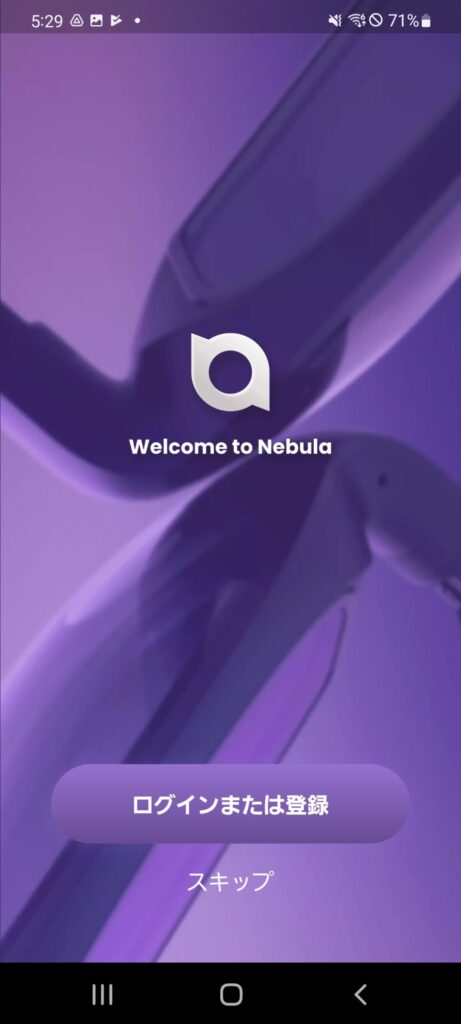
権限付与してあげて
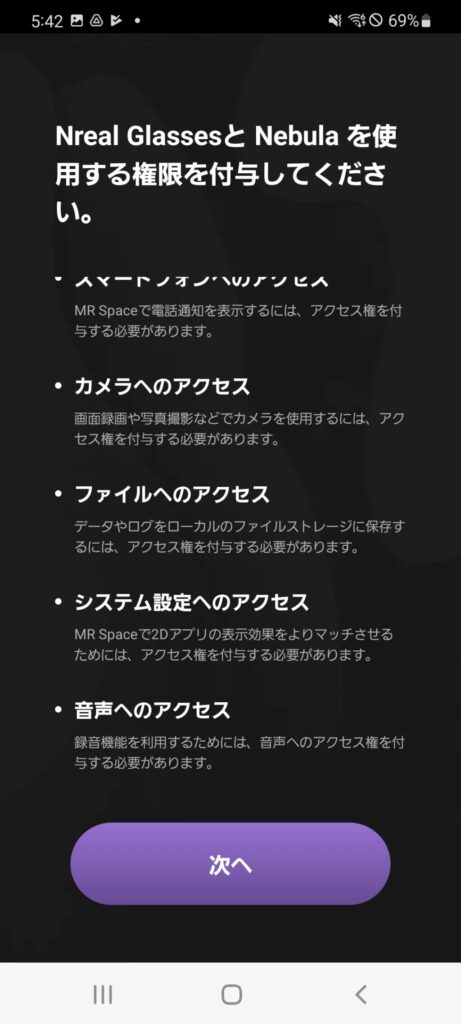
グラスのファームのUpdate
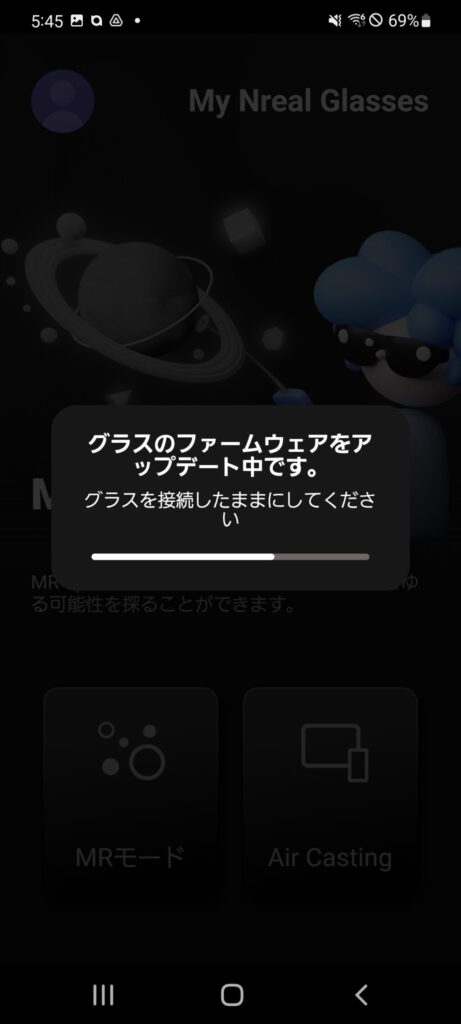
で、完了。
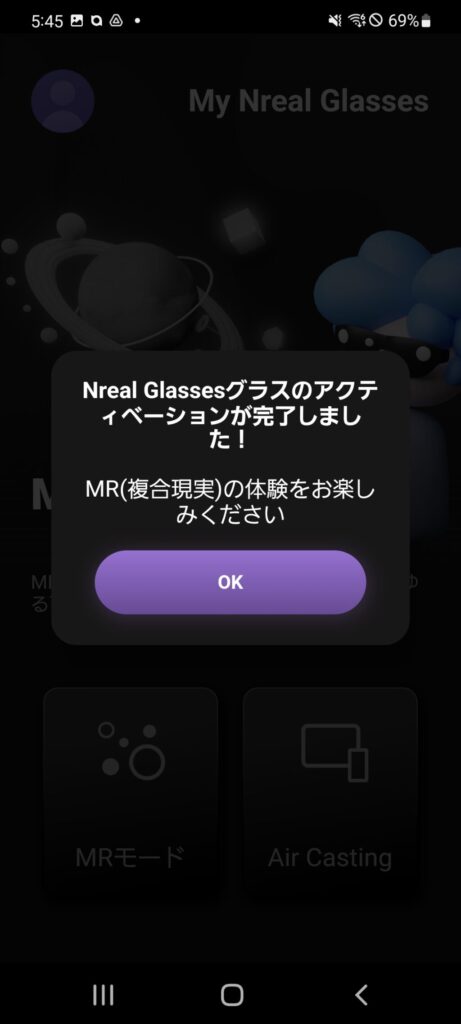
さあ、楽しもう!!
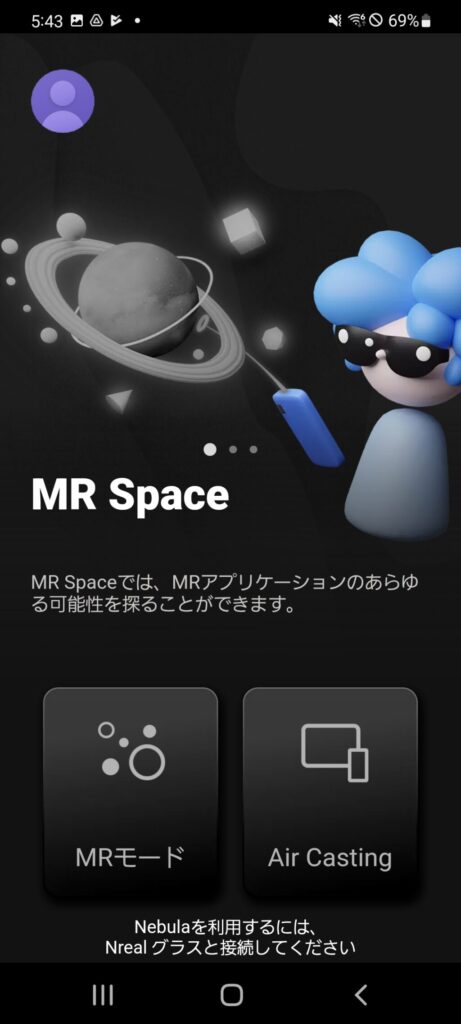
スマホにつなげるとこんな感じ。
左耳にケーブルが繋ぎっぱなしですね。これがなきゃいいのにね。
でもバッテリーない分しょうがないか。
歩く時はケーブル外すかな。

さ、そしてここで前回の5Gスマホ Galaxy S20 5Gの登場!!
これを使うんですね〜
-

-
【5Gスマホ】Galaxy S20 5G & 純正スマホケースを買ってみた!!
こんにちは!!hacatonです。 今回は久しぶりにスマホを購入しました。 しかもAndroidの5G端末です。 何年ぶりかなGalaxy。 1.Android端末の目的?! 目的は次回お話しするとし ...
続きを見る
このNreal Airのためだけに対応端末を購入しました。
このSC-51Aは白ロムなんですが、Wi-Fi端末として使えます。
Nreal Air専用なのでメインのiPhone XS MAXのバッテリー容量を気にしなくていいのでたっぷり遊べます。
もちろん対応端末なんでアクティベートはなんの問題もなく完了しました。
5.使ってみた!!
さっそく使ってみましょう!!
(1)「Air Casting」モード
まずはAir Castingモードで自分のBlogを投影してみます。

おお!!目の前に縦型のスマホ画面が表示されてます。
実際にレンズの中を覗き込むとこんな感じ。
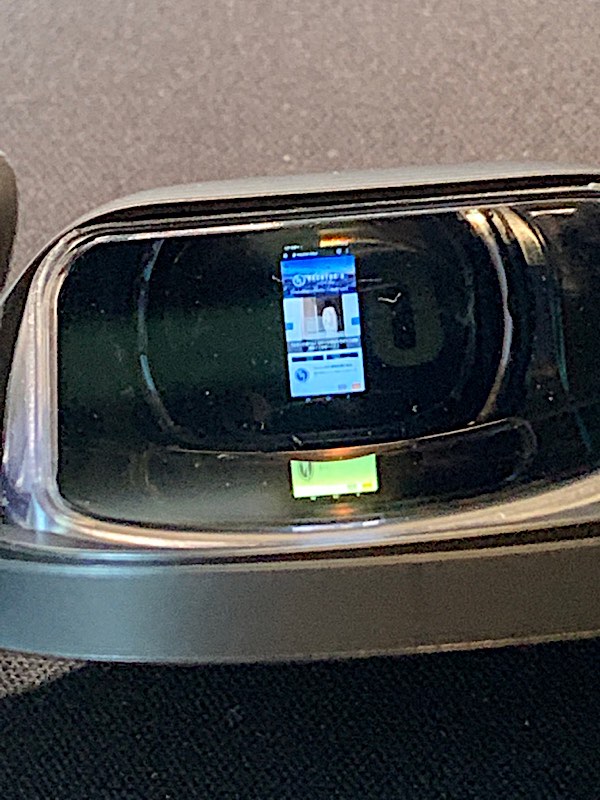
結構きれいに表示されるね〜
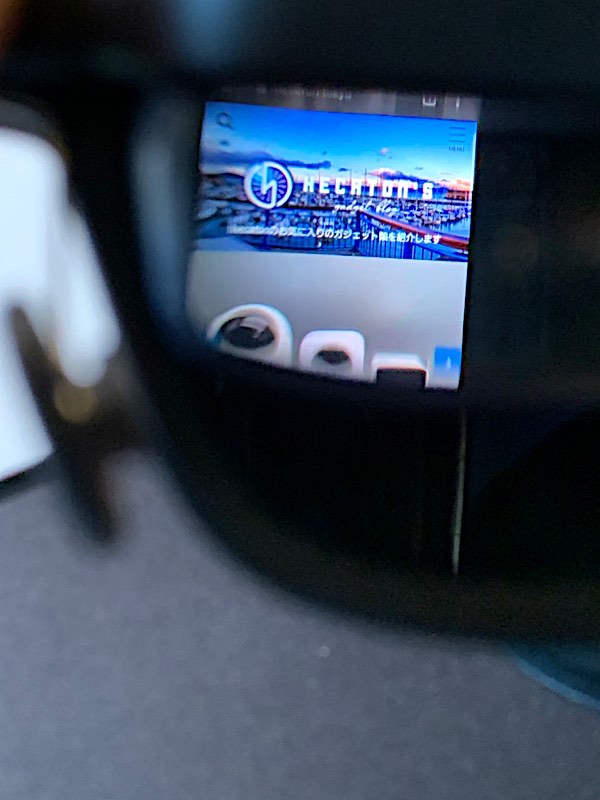
これ透過型レンズだから背景が暗い方がよく見えるね。

そんなときはこのライトシールド!!
レンズを覆っちゃう。完全没入モードに入りますね。

取り付けると真っ暗です。

新幹線内ではこの没入モードだな。
ちょっと怪しいかな。

(2)インサートレンズの検討
やっぱり画面を見ていて裸眼では画面がぼやけて見えないなあ。
メガネonメガネは、やはりかなりかさばって厳しいです。
すでにこの状態でさらにメガネをかけると・・・メガネonメガネonメガネ に見えないかな。心配。

昔Oculus Quest2で紹介したJINSのVR用メガネでも、本体と干渉してストレスがありますね。
-

-
【Oculus Quest2】メガネの皆さん!!VR用メガネを使うと楽ですよ〜
こんにちは!!hecatonです。 さあ、今回も最近はまってしまったVR、「Oculus Quest2」のネタです。 家にいながら海外旅行にもいけるしパーティーにも擬似的に参加出来るし、普段なら絶対乗 ...
続きを見る
ここは専用のメガネフレームで度付きレンズを購入しようかな。
Nreal Air度付きインサートレンズは、銀座にある「JUN GINZA」が日本国内の取付レンズ公認ショップとのことです。
遠いな〜と思っても直接リアル店舗に行かなくてもオーダー出来るのがうれしいところ。
そして価格は¥7,480から。
あとは薄くしたりサポートレンズにしたり追加していけます。
詳細はこちら。https://junginza.com
長く使うならメガネ族は購入した方が良いと思いました。
(3)「MR Space」モード
そしてMRモードを体験できる「MR Space」
このモードにするとスマホ自体がトラックパッドみたいな使い方になります。
Oculus Quest2をお持ちの方はすぐわかると思いますが、スマホがOculus Quest2のコントローラーみたいにビームが空間上に出ていてそのビームの先でクリックしたり出来る感じです。
目の前の空間に5画面を配置することが出来ます。しかもそれぞれ空間上の大きさや距離を変えることが出来ます。
やっぱりこのMRモードは現時点で出来ることは少ないけれど空間を操作出来るのは楽しいですね。
これは専用端末購入した方が面白いですよ。

実際の画面はこんな感じです。
(4)PCへのキャスト
そして今度はPC編。
M1チップMac miniにつなげてみました。
アクティベーションが完了しているのでUSB端子に接続したらすぐに使えます。
画面の設定で普通のディスプレイの増設と同様にミラーリングと画面拡張の両方が出来ます。
下は画面拡張したところ。
ミラーリングは左下の「ディスプレイをミラーリング」にチェックを入れればいい。
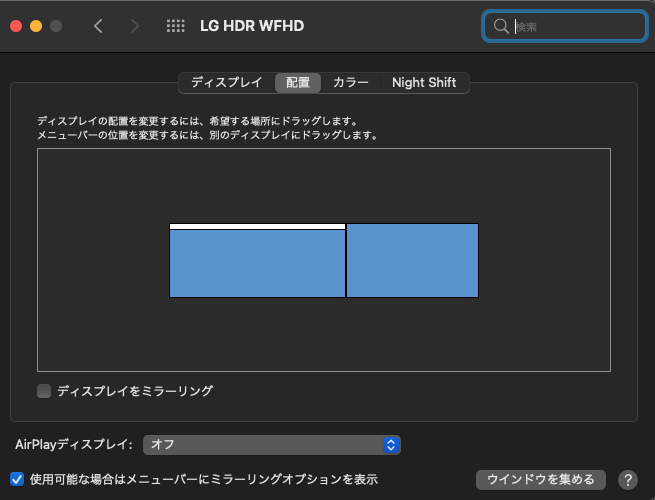
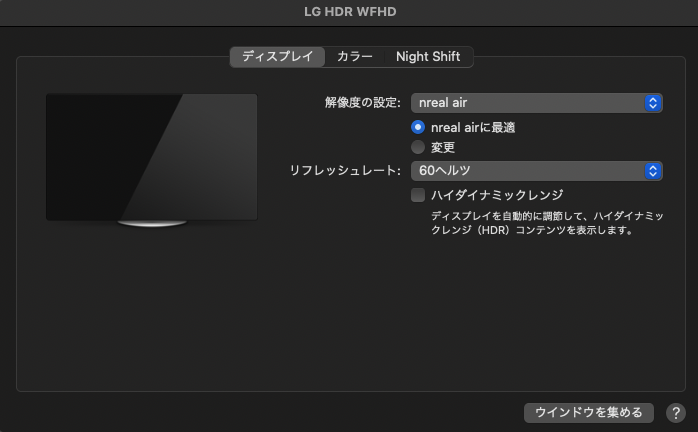
なので、Macの画面見ながら視線をそらしてNreal Airの画面を見ると、拡張された画面の資料を見ながら作業出来たりするんですね。
あとMacでYouTube見ながら音声はNreal AirとかもBluetoothで飛ばせて便利。
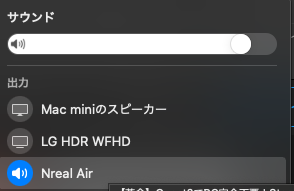
ただね〜やっぱりYouTubeとかAmazon Videoとかは視聴出来るけど、NasneからTVとかはDRMの関係で出来ないんですよね・・・残念。
6.まとめ
対応端末さえ持っていればアクティベーションは問題にならず、すぐに大画面とARを楽しめます。
ただ今回使った体感としては、そんなに大画面には感じなかったです。
MRモードは、まだ発展途上ながら目の前に自分だけの空間が作れるのは楽しいんですよ。
少し先が楽しみな機能です。今後の対応アプリの増加に期待です。
ミラーリングだけでは少し勿体ないので、やはりぜひ対応端末でMRモードまで体験して欲しいです。
また、やはりVRゴーグルと同様に視力の問題があります。本当にメガネが邪魔ですね。
最初にソフトウェアで視力測定して個々に最適な補正してくれませんかね。
頼みますよ、各種メーカー様。
なので、私はインサートレンズを作ります。
完全にNreal Air専用ですが、決めました。
完成したらまたレビューします。
まだ不明なことが多いNreal Airなので、さらに情報を集めて楽しみたいですね。
初期費用が思ったよりかかりますが、VRゴーグルとはまた違った外にも持ち出せる手軽さも兼ね備えていて、これからさらに応用が可能なスマートグラスだと思います。
今を知るには私は買いだと思います。
ということでまた!!